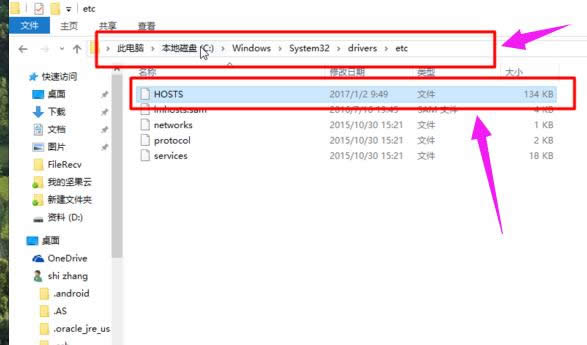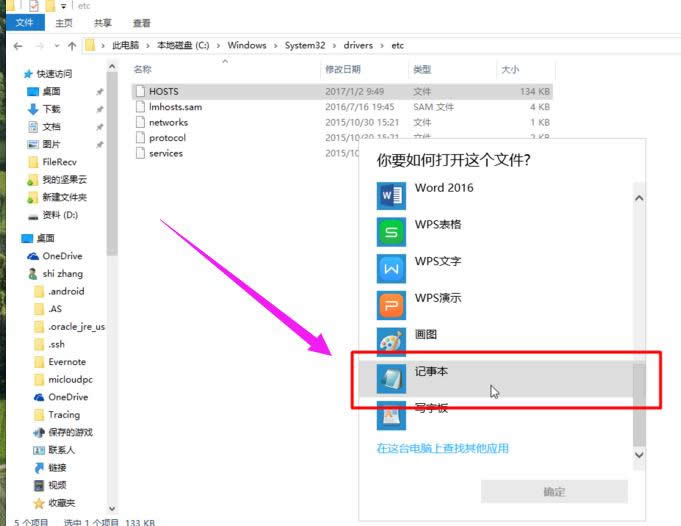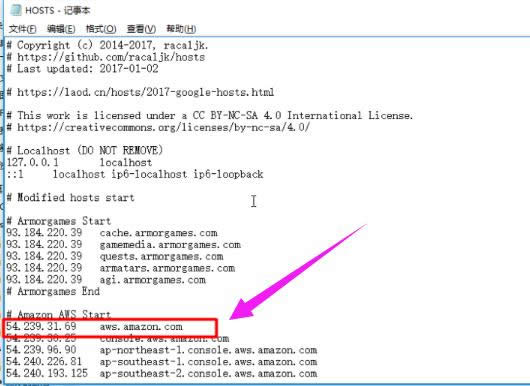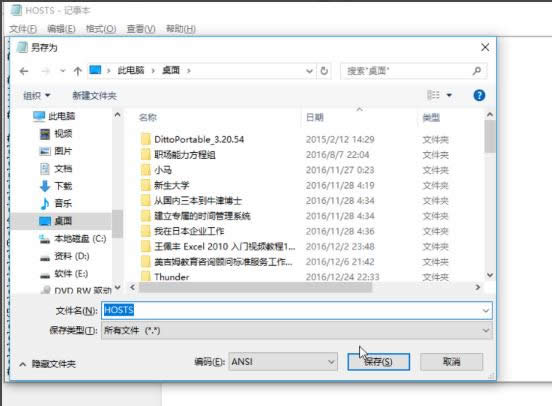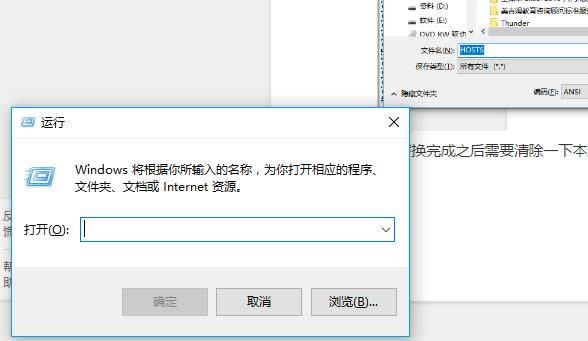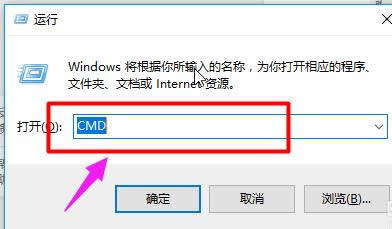hosts文件更改,本文教您电脑如何更改Hosts文件
发布时间:2021-12-20 文章来源:深度系统下载 浏览:
|
Windows 7,中文名称视窗7,是由微软公司(Microsoft)开发的操作系统,内核版本号为Windows NT 6.1。Windows 7可供家庭及商业工作环境:笔记本电脑 、平板电脑 、多媒体中心等使用。和同为NT6成员的Windows Vista一脉相承,Windows 7继承了包括Aero风格等多项功能,并且在此基础上增添了些许功能。 当用户在浏览器中输入一个需要登录的网址时,系统会首先自动从Hosts文件中寻找对应的IP地址,一旦找到,系统会立即打开对应网页,如果用户需要对Hosts文件进行修改该怎么去操作呢?下面,小编就给大家准备了修改Hosts文件的方法了。 hosts的主要的作用是什么?它的主要作用是能加快域名解析,还可以屏蔽网站等,而很多时候我们需要修改电脑的hosts文件,不过有的用户却不知道该怎么去修改,下面,小编就来跟大家分享修改电脑的Hosts文件的方法。 hosts文件修改 打开电脑文件夹,按照如下路径,找到hosts文件 (C:\Windows\System32\drivers\etc)
修改文件载图1 右键点击hosts文件,选择打开方式,使用系统自带的记事本打开
系统文件载图2 打开之后开始添加hosts记录,格式是【IP地址,网址或者域名】
文件载图3 点击:保存 (如果保存时提示没有足够权限,则先暂时保存在桌面上,然后将.txt后缀名去掉,再从桌面上移到原文件夹,替换原文件)
修改文件载图4 替换完成之后需要清除一下本地的DNS缓存,按快捷键 Win+R 打开运行
系统文件载图5 输入CMD,点击确定
修改文件载图6 在弹出界面中输入ipconfig/flushdns,回车
修改文件载图7 以上就是修改Hosts文件的方法了。 Windows 7简化了许多设计,如快速最大化,窗口半屏显示,跳转列表(Jump List),系统故障快速修复等。Windows 7将会让搜索和使用信息更加简单,包括本地、网络和互联网搜索功能,直观的用户体验将更加高级,还会整合自动化应用程序提交和交叉程序数据透明性。 |
相关文章
本类教程排行
系统热门教程
本热门系统总排行